В этом разделе описывается, как создать и распечатать ценники для стеллажей или полок магазина, на которых хранятся или демонстрируются номенклатуры. Ценник может содержать все сведения о продукте, например имя, размер и цвет продукта. Однако он не может содержать такие сведения, как номер партии, серийный номер и дата окончания срока действия.
При работе с этикетками в Розница можно выполнить следующие действия.
- Создать ценники при изменении в магазине цены или цены сравнения продукта. Чтобы настроить Розница для создания ценников при каждом изменении цены, необходимо назначить отчеты по ценникам соответствующим розничным продуктам. Отчеты по ценникам содержат сведения, необходимые Розница для печати ценников. Отчеты по ценникам необходимо настроить независимо от используемой версии Microsoft Dynamics AX 2012.
- Создавать ценники вручную для одного продукта за раз или для категорий розничных продуктов.
- В AX 2012 R3 можно создать ценники для нескольких продуктов одновременно. Можно также создать ценники для продуктов, включенных в заказы на покупку и заказы на перемещение, либо для выпущенных продуктов.
- Выберите размер ценников для печати.
- Выполнить повторную печать этикетки в любое время.
Процедура выполнения этой задачи в Microsoft Dynamics AX 2012 R3 с модулем Розница изменилась. Дополнительные сведения см. далее в этом разделе.
Создание и печать этикеток и ценников
Необходимые условия
Прежде чем создать и распечатать ценники, необходимо настроить Microsoft Dynamics AX для включения функции печати ценников. Необходимо выполнить следующие задачи.
- Выберите параметры в форме Общие параметры розничной торговли, чтобы определить способ создания этикеток для физических магазинов. Дополнительную информацию об опциях в этой форме см. в Параметры розничной торговли с общим доступом (форма).
- Выберите отчеты, которые можно использовать для создания этикеток. Отчеты по ценникам содержат сведения, такие как штрих-коды, цены и соответствующие данные, а также определяют размер ценников для печати и ориентацию страницы ценника. После настройки отчетов по этикеткам на этом шаге пользователи могут выбрать, какой отчет использовать при каждом создании этикеток.
Определение магазинов для печати этикеток
Выполните следующие действия, чтобы определить магазины, для которых необходимо напечатать этикетки. Можно выбрать создание этикеток для всех магазинов или только указанных магазинов. Этот параметр применяется только к физическим магазинам.
- Щелкните Розница >Настройка >Параметры >Общие параметры розничной торговли.
- В форме Общие параметры розничной торговли на вкладке Этикетки выберите параметр для использования при создании этикеток.
Настройка отчетов по ценникам
Выполните следующие действия, чтобы настроить отчеты, которые пользователи могут выбрать при создании этикеток.
- Щелкните Розница >Настройка >Штрих-коды и метки >Отчеты по ценникам.
- В форме Настройка отчета по ценникам на вкладке Обзор, в поле Наименование отчета выберите отчет о ценниках для использования. Добавьте столько отчетов о ценниках, сколько нужно.
Примечание Поле Наименование отчета содержит список отчетов, доступных в AOT. С учетом требований организации можно также создать новые отчеты и добавить их в список отчетов, доступных в AOT.
Ценники своими руками бесплатно
Дополнительные сведения о назначении продуктам отчетов по ценникам см. в разделе Настройка розничных продуктов.
Создание и печать ценников
Чтобы создать и напечатать ценники, которые можно прикрепить к полке, на которой хранятся или демонстрируются номенклатуры, выполните следующие действия.
- Щелкните Розница >Периодические операции >Штрих-коды и метки >Распечатать ценники.
- В форме Печать ценников в поле Номер магазина выберите магазин. Выберите дату вступления в силу ценников.
- В зависимости от используемой версии продукта выполните одно из следующих действий.
- В AX 2012 R3 щелкните Создать этикетку с учетом продукта.
- В противном случае щелкните Создать и выберите Создать этикетку с учетом продукта.
В форме Создать этикетки введите сведения для фильтрации списка продуктов.
- В AX 2012 R3 щелкните Этикетки для печати.
- В противном случае щелкните Проводки и выберите Этикетки для печати.
Чтобы просмотреть список уже напечатанных этикеток, щелкните Распечатанные этикетки.
- В AX 2012 R3 щелкните Печать этикеток.
- В противном случае щелкните Печать и выберите Печать этикеток.
Печать ценников в Модуль «Розница» в Microsoft Dynamics AX 2012 R3
В Розница в AX 2012 R3 можно создать ценники для нескольких продуктов одновременно. Можно также создать ценники для продуктов, включенных в заказы на покупку и заказы на перемещение, либо для выпущенных продуктов. Можно создать ценники для одного или нескольких продуктов одновременно в любой из следующих форм.
Создание ценников для выпущенных продуктов
- Щелкните Управление сведениями о продукте >Обычный >Используемые продукты. На странице списка Используемые продукты выберите одну или несколько строк продукта. – или – Щелкните Управление сведениями о продукте >Обычный >Используемые продукты. На странице списка Используемые продукты дважды щелкните продукт в списке. – или – Щелкните Розница >Обычный >Товары >Используемые продукты по категориям. На странице списка Сведения об используемом продукте выберите одну или несколько строк продукта.
- На панели «Действия» на вкладке Розница в группе Функции щелкните Распечатать ценники.
- В форме Распечатать ценники в поле Наименование отчета выберите отчет по ценникам для использования при создании ценников.
- Чтобы создать ценники для дополнительных продуктов, щелкните Добавить продукты. Затем в форме Добавить продукты выберите продукты, которые требуется добавить из списка доступных продуктов, и щелкните ОК. Чтобы удалить продукты из списка, в форме Распечатать ценники выберите продукты в списке, а затем нажмите кнопку Удалить.
- В поле Номер магазина выберите магазин, для которого требуется напечатать этикетки.
- В поле Количество введите количество этикеток, которые необходимо создать для каждой номенклатуры строки.
- В форме Распечатать ценники нажмите кнопку OK, чтобы создать ценники.
Создание ценников для продуктов в заказе на покупку
Можно создать этикетки для продуктов, которые входят в заказ на покупку, в любое время жизненного цикла заказа на покупку.
Создание ценников для продуктов в заказе на покупку
Чтобы создать ценники для продуктов, которые входят в заказ на покупку, выполните следующие действия.
- Щелкните Расчеты с поставщиками >Обычный >Заказы на покупку >Все заказы на покупку. На странице списка Все заказы на покупку дважды щелкните заказ на покупку в списке.
- В форме Заказ на покупку в области действий на вкладке Розница щелкните Распечатать ценники.
- В форме Распечатать ценники в поле Наименование отчета выберите отчет по ценникам, который будет использоваться при создании ценников для номенклатур строки заказа на покупку.
Примечание Только номенклатуры строки, которые входят в заказ на покупку, включаются в список в форме. Можно удалить выбранные номенклатуры строки из списка, если не требуется печатать ценники для этих номенклатур строки.
Создание ценников для продуктов в заказе на покупку при создании поступления продуктов
Чтобы создать ценники для продуктов, которые входят в заказ на покупку, во время поступления продуктов, выполните следующие действия.
- Щелкните Расчеты с поставщиками >Обычный >Заказы на покупку >Все заказы на покупку. На странице списка Все заказы на покупку дважды щелкните заказ на покупку в списке со статусом Подтверждено или подтвердите заказ на покупку. Чтобы подтвердить заказ на покупку, создайте новый заказ на покупку или выберите открытый заказ на покупку. Затем в разделе Область действий на вкладке Покупка в разделе Создание щелкните Подтверждение.
- В форме Заказ на покупку в разделе Область действий на вкладке Получение в разделе Создание щелкните Поступление продуктов.
- В форме Разноска поступления продуктов на вкладке Параметры установите флажок Распечатать ценники.
- На вкладке Обзор в поле Поступление продуктов введите номер поступления продуктов для каждой строки и нажмите кнопку ОК. После разноски поступления откроется форма Распечатать ценники.
- В форме Распечатать ценники в поле Наименование отчета выберите отчет по ценникам, который будет использоваться при создании ценников для номенклатур строки заказа на покупку.
Примечание Только номенклатуры строки, которые входят в заказ на покупку, включаются в список в форме. Можно удалить выбранные номенклатуры строки из списка, если не требуется печатать ценники для этих номенклатур строки.
Создание ценников для продуктов, которые входят в заказ на перемещение
Можно создать ценники для продуктов, которые входят в заказ на перемещение, и вложить их при отгрузке продуктов. Также можно создать ценники для продуктов, которые поступили из заказа на перемещение.
Создание ценников для продуктов, поступивших в заказе на перемещение
Чтобы создать этикетки для продуктов, которые входят в заказ на перемещение, выполните следующие действия.
- Щелкните Управление запасами >Периодические операции >Заказы на перемещение.
- В форме Заказы на перемещение выберите заказ на перемещение в списке со статусом перемещения Создано или создайте новый заказ на перемещение. Если выбирается существующий заказ на перемещение, на вкладке Строки при необходимости измените значения Дата отгрузки и Дата прихода.
- Щелкните Разноска и выберите Отгрузить заказ на перемещение в списке.
- В форме Отгрузка введите соответствующие сведения для отгрузки заказа, а затем на вкладке Обзор выполните следующие действия.
- В поле Обновить выберите соответствующее значение из списка. Дополнительные сведения о различных значениях в раскрывающемся списке см. в разделе Отгрузка заказов на перемещение (форма).
- Установите флажок Редактировать строки, если необходимо. Дополнительные сведения о случаях, когда требуется устанавливать флажок Редактировать строки, см. в разделе Отгрузка заказов на перемещение (форма).
- Установите флажок Распечатать ценники.
- Нажмите кнопку OК.
- В форме Распечатать ценники в поле Наименование отчета выберите отчет по ценникам, который будет использоваться при создании ценников для номенклатур строки заказа на перемещение.
Примечание Только номенклатуры строки, которые входят в заказ на перемещение, включаются в список в форме. Можно удалить выбранные номенклатуры строки из списка, если не требуется печатать ценники для этих номенклатур строки.
Создание ценников для продуктов, поступивших из заказа на перемещение
Чтобы создать этикетки для продуктов, поступивших из заказа на перемещение, выполните следующие действия.
- Щелкните Управление запасами >Периодические операции >Заказы на перемещение.
- В форме Заказы на перемещение выберите заказ на перемещение, который имеет статус перемещения Отгружено.
- Щелкните Разноска и выберите Получение в списке.
- В форме Получение введите соответствующие сведения для отгрузки заказа, а затем на вкладке Обзор выполните следующие действия.
- В поле Обновить выберите соответствующее значение из списка. Дополнительные сведения о различных значениях в раскрывающемся списке см. в разделе Отгрузка заказов на перемещение (форма).
- Установите флажок Редактировать строки, если необходимо. Дополнительные сведения о случаях, когда требуется устанавливать флажок Редактировать строки, см. в разделе Отгрузка заказов на перемещение (форма).
- Установите флажок Распечатать ценники.
- Нажмите кнопку OК.
- В форме Распечатать ценники в поле Наименование отчета выберите отчет по ценникам, который будет использоваться при создании ценников для номенклатур строки заказа на перемещение.
Примечание Только номенклатуры строки, которые входят в заказ на перемещение, включаются в список в форме. Можно удалить выбранные номенклатуры строки из списка, если не требуется печатать ценники для этих номенклатур строки.
Источник: learn.microsoft.com
Как сделать ценники в excel пошаговая инструкция

Программа “Печать ценников” предназначена для создания ценников и этикеток любого формата в Microsoft Office.

Программа является модулем дополнения программы Microsoft Excel, включающим в себя новые функции работы с ценниками.
Чаще всего, в не больших торговых компаниях учет товара производится в Microsoft Excel. В связи с этим, выбор платформы для разработки был сделан в пользу этой программы.
Шаблоны ценников создаются с помощью фигур и картинок в Excel. Это предоставляет вам полную свободу при создании шаблонов ценников.

При написании программы была поставлена задача – максимально упростить процесс создания и печати ценников.
В связи с этим выбран простой способ создания шаблонов ценников с использованием инструментов рисования Excel. Это позволяет создать любой шаблон буквально за несколько минут.

Программа импортирует данные и формирует листы для печати ценников непосредственно в Excel, подключаясь к любому прайс листу.

Для получения данных о товаре нужно указать имена столбцов с наименованием, ценой и другими параметрами в форме настройки импорта данных.
При этом программа может работать в режиме связи и копирования данных прайс-листа, а так же поиска изменений в позициях прайс-листа с целью вывода на печать только тех ценников, в которых произошли изменения.

С помощью дополнительных функций вы можете:
– Создавать ценники с ценой по акции или распродаже. 
– Печатать штрих коды на ценниках. 
– Создавать QR-коды на ценниках, содержащих любую информацию, в том числе ссылку на статью в сети Интернет с описанием товара. 
– Сохранять готовые ценники в PDF, XPS и XLS формат для последующей распечатки.
Как сделать ценники в excel пошаговая инструкция
Инструмент Слияние позволяет отправить данные электронной таблицы MS Excel в документ MS Word.
В данной статье рассматривается вариант, когда на странице документа Word необходимо разместить данные из нескольких записей таблицы. По приведённому алгоритму можно формировать страницы для печати квитанций, талонов, визиток, карточек и других однотипных небольших по размеру документов
Рассмотрим пример. Предположим есть некий прайс мебельного магазина “Мир диванов”.
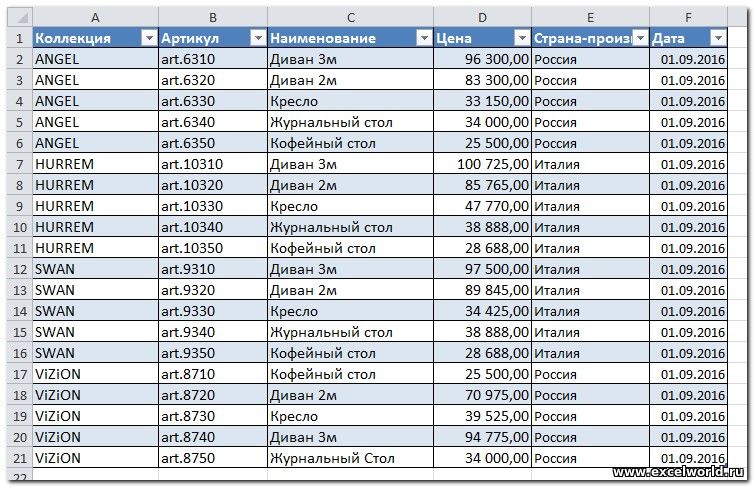
Предположим также, что произошло изменение цен, и нужно распечатать новые ценники. На листе формата А4 можно разместить шесть ценников. Примерно так
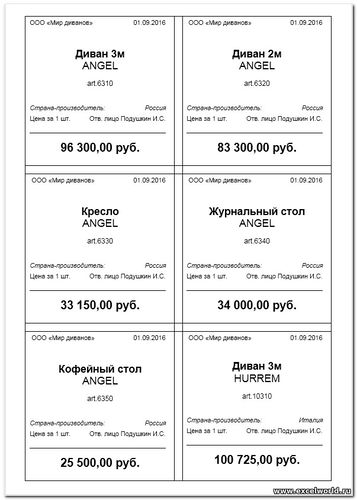
– кликните для увеличения изображения
Разберём процесс создания ценников по шагам. Предполагается, что база данных в Excel, на основе которой будут создаваться ценники, уже существует. Как подготовить файл Excel к слиянию, можно прочитать в этой статье. Если коротко, то таблица, предназначенная для слияния, должна удовлетворять некоторым требованиям:
- в таблице не должно быть объединенных ячеек;
- все столбцы должны иметь уникальные названия, которые будут использоваться при слиянии.
Следует помнить, что для более удобной дальнейшей работы при слиянии рекомендуется в Параметрах Word — Дополнительно — установить параметр Затенение полей в положение Всегда , чтобы отличать вставленные поля слияния от обычного текста. Если этот параметр включен, поля отображаются на сером фоне. На печать этот фон, естественно, не выводится.
Шаг 1. Разработка макета документа
На вкладке Рассылки под кнопкой Начать слияние выбираем вариант Наклейки. Раскрывается диалоговое окно Параметры наклеек, в котором можно выбрать макет или создать новый на основе уже имеющихся.
Читать еще: Как сделать когти из бумаги
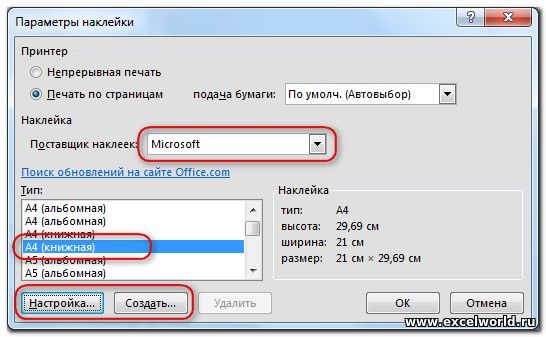
Выбираем наиболее подходящий макет и нажимаем кнопку Создать (или Настройка). Раскрывается диалоговое окно, в котором задаются количество, размеры и расположение будущих ценников. Для нашего примера были заданы значения, указанные на рисунке
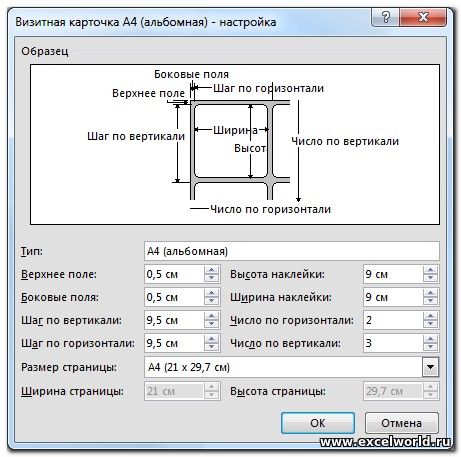
Если шаг по вертикали и горизонтали равен соответственно высоте и ширине наклейки, то они будут располагаться вплотную друг к другу. В нашем случае между наклейками будет зазор 5 мм.
Нажимаем ОК, возвращаемся в предыдущее окно и там тоже ОК. После этого на странице появляется разметка в соответствии с заданными параметрами. Строго говоря, разметка представляет собой таблицу, в ячейках которой и будут располагаться ценники.
Шаг 2. Выбор источника данных
На вкладке Рассылки под кнопкой Выбор получателей выбираем вариант Использовать существующий список, в диалоговом окне находим подготовленный файл Excel и нажимаем Открыть. Если в книге Excel несколько листов, то в следующем окне следует выбрать один с интересующей нас таблицей — ОК. После этого, на листе в разметке появятся служебные поля слияния NEXT. Они необходимы для перехода к следующей записи, поэтому удалять их НЕЛЬЗЯ!
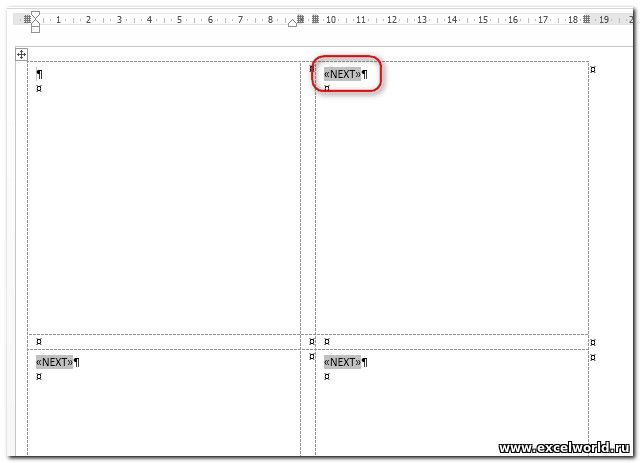
Кроме того, после выбора источника под кнопкой Вставить поле слияния на вкладке Рассылки появляется список полей таблицы-источника записей.
Шаг 3. Форматирование ценника
Этот шаг является самым долгим, так как именно здесь мы формируем внешний вид будущего ценника. Так как содержимое автоматически не распространяется сразу на все ячейки таблицы, рекомендуется полностью отформатировать ценник в одной ячейке, а затем скопировать в остальные. Чтобы просматривать внешний вид ценника в процессе работы, следует использовать кнопку Просмотреть результаты на вкладке Рассылки.
Набираем с клавиатуры текст, который будет присутствовать во всех ценниках, в нужных местах вставляем поля слияния с помощью кнопки Вставить поле слияния, форматируем ценник, при необходимости редактируем коды полей слияния. Например, в нашем документе потребуется доработать коды полей Дата и Цена.
Поля слияния представляют собой код, который можно увидеть, кликнув по полю правой кнопкой мыши и выбрав команду Коды/Значения полей. Например, код поля Дата будет выглядеть так . Добавим в код формат для отображения даты в привычном виде
Код поля Цена отредактируем таким образом, чтобы цена отображалась в денежном формате .
После того как желаемый результат достигнут, копируем содержимое первой ячейки в другие ячейки таблицы, не удаляя поле NEXT.
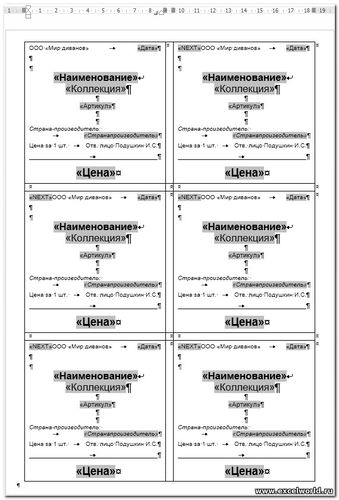
– кликните для увеличения изображения
Шаг 4. Формирование окончательного файла с ценниками для печати
На последнем шаге под кнопкой Найти и объединить выбираем вариант либо Печать документов, и тогда все листы сразу отправляются на принтер, либо Изменить отдельные документы, и тогда создаётся новый документ Word, в котором можно увидеть и при необходимости отредактировать заполненные ценники
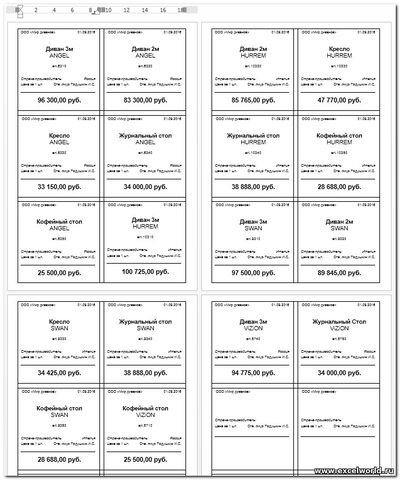
– кликните для увеличения изображения
В заключение можно добавить, что те же шаги можно выполнить с помощью Мастера слияния, который запускается из-под кнопки Начать слияние.
Инструкция по созданию прайс-листа в Excel

Чтобы составить грамотный прайс-лист, необязательно пользоваться специальными программами, достаточно установить стандартный пакет офисных программ от Microsoft. В комплект Microsoft Office входит программа Excel, позволяющая составлять таблицы с данными и вписывать формулы, по которым будет производиться автоматизированный расчёт. В нашей сегодняшней статье рассмотрим вопрос: как сделать прайс-лист в Excel?
Прайс-лист состоит из перечня товаров с указанием их стоимости, иногда прописываются дополнительные параметры: количество товара в упаковке, штрих-код, размер. Для примера создадим таблицу с дополнительными параметрами: количество штук в упаковке и стоимость упаковки.
Читать еще: Как сделать карту
Создаём прайс-лист
Открываем программу Excel, и заполняем столбцы информацией. Первый столбец закрепим за названием товара, в нашем случае это канцелярские товары: ручка, карандаш, ластик, тетрадь. Во второй столбец поместим информацию о количестве товаров в упаковке, а в третьем – цену товаров. Чтобы информация поместилась, необходимо расширить столбцы, для этого наведите мышь на разграничительную полосу, появится стрелка, позволяющая увеличить или уменьшить ширину столбца. В последний столбец внесём информацию о стоимости упаковки.

Элементарная таблица в Excel
После этого можно автоматизировать подсчёт стоимости упаковки в Excel, чтобы не наделать ошибок при подсчёте в уме или на калькуляторе. Для этого необходимо добавить формулы.
Чтобы получить цену за упаковку, необходимо перемножить строку «количество товаров» и «цену товара». Для этого активизируем ячейку, в которой будет прописана формула, пишем в ней соответствующие знаки без пробелов, или активируем левой клавишей мыши соответствующие ячейки по порядку:
= количество товаров в упаковке*цена товара ENTER
Удостовериться в правильности формулы можно, оставаясь в ячейке и активировав строку состояния.

Добавление формул в таблицу
Если формула прописана верно, то можно скопировать её и вставить в следующие ячейки. Для того чтобы это сделать, необходимо поставить курсор на левый нижний край ячейки с формулой. Когда появится крестик, необходимо нажать на него левой клавишей мыши, затем, не отпуская кнопки, тянуть до конца списка товаров. По окончанию операции отпускаем клавишу и получаем результат.
Прайс-лист готов, теперь перейдём к его оформлению.
Нумерация списка
Чтобы провести нумерацию строк, необходимо добавить перед столбцом «наименование» дополнительный столбец с номерами товаров. После этого вручную пронумеруем первую и вторую строки и выделим обе ячейки. Теперь поместим курсор на нижний левый угол второй строки (появится крестик), удерживая крестик тянем его до конца списка. Нумерация будем проходить автоматически, для этого не нужно прописывать все цифры самостоятельно. Список можно продолжить с любой цифры, даже если он прервётся.

Помните: Для того чтобы проводить эту операцию, необходимо иметь минимум две последовательные цифры.
Форматирование таблицы
Таблица с прайс-листом почти готова осталось привести её в порядок. Для этого отформатируем её: сделаем границы, установим выравнивание и перенос слов. В момент форматирования важно обратить внимание на «Изменение внутри ячейки и принудительный перенос». Иногда случается так, что автоматический перенос происходит неправильно, не в том месте или с ошибкой. Для того чтобы исправить эту ситуацию, необходимо выделить необходимую ячейку и:
— щёлкнуть по ней дважды (курсор появится внутри ячейки);
— либо зайти в строку состояния (где прописаны формулы).
В этот момент ячейка станет активной и с ней возможно будет производить любые действия: изменение, удаление.
Чтобы перенос производился в необходимом месте, нужно поставить несколько пробелов перед словом, которое должно быть перенесено.
Читать еще: Как сделать клей для обоев
Также часто возникает проблема с визуальным разделением групп разрядов чисел. Чтобы избежать сливания чисел между разрядами (1000 или 1 000), нужно подвести курсор к верхней панели («Число») и нажать на стрелку разворота. В развернувшемся окне выбираем числовой формат и ставим галочку на разделителе групп разрядов.
Помните: в верхней панели можно выбрать кнопку «000», которая автоматически разделяет тысячи. Также кнопки по соседству помогут либо увеличить, либо уменьшить разрядность.

Выбор формата ячеек
Объединение ячеек и добавление текста
Для каждого прайс-листа нужен заголовок. Чтобы он выглядел привлекательно, нужно поместить название посередине. Чтобы заголовок размещался в одной ячейке, необходимо объединить ячейки над таблицей. Это возможно с помощью окна выравнивание, в верхней панели необходимо нажать на кнопку разворота. В появившемся окне необходимо поставить галочку рядом с надписью «объединение ячеек».

Как правильно объединить ячейки
Также можно воспользоваться иконкой «объединить и поместить в центре», которая находится в верхней панели. Для этого сначала добавим несколько строк над таблицей, для этого нажмём левую клавишу мыши, в открывшемся окне выберем раздел «Вставить», далее выбираем подраздел «строку». После этого выбираем несколько ячеек и выделяем их, после этого нажимаем иконку «Объединить и поместить в центре». После объединения можем писать любой текст.

Объединённые ячейки в таблице
Чтобы при печати заголовок был виден, на каждом листе необходимо выбрать раздел «Разметка страницы» в верхней панели, далее в «Параметрах страницы» нажать на стрелку, которая развернёт меню.

Настройка сквозных строк
В меню выбираем раздел «Лист» и напротив надписи «Сквозные строки» нажимаем на кнопку вызова строки, куда должны быть внесены координаты шапки. Координаты получаем двойным нажатием по необходимой ячейке. Теперь на каждой странице будет обозначено название прайс-листа.

Создание сквозных строк
Печать
Следующая проблема — печать прайс-листа. Из-за ширины прайса порой принтер разделяет его на несколько страниц, что требует большого количества бумаги и совсем неудобно.
Поэтому установим автоматическую ширину по 1 листу. Для этого сначала зайдём в меню и выберем «Предварительный просмотр», который позволит посмотреть, как будет напечатана таблица. Если увиденное Вас не устраивает, то заходим в раздел «Разметка страницы», расположенный в верхней панели. Там выбираем пункт «Параметры страницы», в котором переходим в раздел «Поля», где можно регулировать их размеры самостоятельно. Эта операция поможет расширить лист и увеличить количество помещаемого на него материала, который не попал на страницу при автоматическом делении.
Далее проходим в подраздел «Страница», где сможем поменять формат страницы с книжной на альбомную и наоборот, а также установить масштаб печати (проценты от натуральной величины).
Если Вы хотите, чтобы страница размещалась на одном листе, то нужно в параметре «разместить не более чем на» установить 1 страница, а в параметре высоты установить максимальное количество строк. После этого документ будет распечатываться по заданным параметрам.

Выбор количества листов для печати прайс-листа
Как мы смогли убедиться, в создании прайс-листа нет ничего сложного, если знать все возможности офисной программы Excel.
Источник: vsepomode39.ru
Как сделать шаблон ценника в excel?
Программа «Печать ценников» предназначена для создания ценников и этикеток любого формата в Microsoft Office.

Программа является модулем дополнения программы Microsoft Excel, включающим в себя новые функции работы с ценниками.
Чаще всего, в не больших торговых компаниях учет товара производится в Microsoft Excel. В связи с этим, выбор платформы для разработки был сделан в пользу этой программы.
Шаблоны ценников создаются с помощью фигур и картинок в Excel. Это предоставляет вам полную свободу при создании шаблонов ценников.

При написании программы была поставлена задача — максимально упростить процесс создания и печати ценников.
В связи с этим выбран простой способ создания шаблонов ценников с использованием инструментов рисования Excel. Это позволяет создать любой шаблон буквально за несколько минут.
Программа импортирует данные и формирует листы для печати ценников непосредственно в Excel, подключаясь к любому прайс листу.

Для получения данных о товаре нужно указать имена столбцов с наименованием, ценой и другими параметрами в форме настройки импорта данных.
При этом программа может работать в режиме связи и копирования данных прайс-листа, а так же поиска изменений в позициях прайс-листа с целью вывода на печать только тех ценников, в которых произошли изменения.

С помощью дополнительных функций вы можете:
— Создавать ценники с ценой по акции или распродаже.
— Печатать штрих коды на ценниках.
— Создавать QR-коды на ценниках, содержащих любую информацию, в том числе ссылку на статью в сети Интернет с описанием товара.
— Сохранять готовые ценники в PDF, XPS и XLS формат для последующей распечатки.
- Uyğunluq
- Yeni
- Baxış
- qiymətləndirmə
Печать ценников из Excel в Word через слияние документовАлександр Дмитриев
Как сделать печать ценников в Word’е из Excel’а с использованием функции «слияние документов». Исходная накладна…
Ценники для товараShin0by ͓
Ценники для магазинов (торговых точек). Для работы требуется Excel. Позволяет настроить внешний вид ценников…
Видео 5. Создание простого шаблона ценника.CennikiExcel
Создание ценника,прайса в ExcelЖесткие приколы TV
Создание ценника,прайса в Excel.
Добавление листа с ценниками в прайс-лист. Настройка столбцов. Отправка на печать.CennikiExcel
Эксель шаблоныЕвгений Братцев
Labels — надстройка для создания этикеток, ценников, наклеек и квитанций в ExcelExcelVBA.ru
Программа предназначена для создания и печати этикеток, наклеек, ценников и квитанций на основании данных…
Программа конструктор ценников CloudShop: как создать и ценники, шаблоны ценниковCloudShop — автоматизация магазина
Подробнее как сделать и шаблоны ценников онлайн без использования других программ (word, excel…
Видео 7. Как увеличить уменьшить ценник.CennikiExcel
Создание и печать ценниковVirtualPOS — онлайн-касса и система управления розницей



Встроенный конструктор ценников, возможность массовой печати. Фильтр для печати ценников на товары с измен…
Пример создания этикеток со штрихкодом в MS Excel и MS Accessnefmont
Download Code39.ttf drive.google.com/open?id=0B8asQWDsek0USmlIU0ZQbjhLSTA Free Bar-Code 39 font for Windows. Внедрение штрихкодов в …
Как оформить ценник на товарГора ТВ
Ссылка на сайт: gora.online/
Печать ценников из документа ПоступленияКира Романова
Видео 3. Печать ценников из любого прайс-листа.Oleg Zelenov
Настройка прайс-листа Excel для печати ценников.
Создание этикеток и ценников и способы их распечатки — Microinvest Баркод Принтер ProСофТим ООО
Обучающий урок по создание этикеток и ценников и способам их распечатки с использованием Microinvest Баркод…
Cлияние документов Word на примере наклеекКуценко Оксана
С помощью мастера слияния можно наклейки с контактной информацией, подписать тетради большому…
Печать ценниковАльтея Груп
Печать ценников в программе GBS.Market. alteya.net.ua/ gbsmarket.com.ua/
Печать ценников и этикеток в 1С РозницаНиколай Ударцев и 1С
Для тех, кого интересуют мои услуги: ТелефонWhatsAppTelegram — 7 9222189162 Skype — NUdartsev Я в VK vk.com/nudartsev Мини инструкци…
Шаблон ценника. Редактирование. Загрузка / Сохранение.CennikiExcel
Слияние Excel и WordСтанислав Салостей
КАК добавить данные из EXCEL в WORD методом Слияния. В Word’е есть такая замечательная вкладка (на ленте) — называет…
Слияние документов MS Word и MS Excelnefmont
Слияние документов MS Word и MS Excel. Изучение информационных технологий в медицинской деятельности.
Видео 12. Сохранение ценников в PDF, XPS или Excel формат.CennikiExcel
Создание этикеток и ценников УТ 11.1Виталий Векслер
Создание этикеток и ценников. Управление торговлей 11.1. Вся версия курса на сайтах kurszop.ru и kurszop.ucoz.ru.
Ценники для розничной торговлиСекреты бизнеса для новичка
Ценники для розничной торговли, скачать образец ценника бесплатно: biz911.net/dokumenty-i-otchetnost/dokumentatsiya/tsenniki-dlya-roz…
Новинка! 3 секрета составления продающих ценниковtaiminovproject
Как создать ценник, который продает? Эдвард Тайминов делится секретами создания продающих ценников.
009nakladnaia_excel.aviBestMerlin
Видеоурок проекта Античайник. my7sky.com Сергея Авраменко Основы Exsel. Создание накладной. Все просто и дост…
Создание шаблона печати ExcelКлиентская база
Урок по созданию шаблонов печати Excel. В данном уроке Вы узнаете как настраивать шаблоны печати на основе…
Печать ценников со штрих-кодамиPaloma365 -Автоматизация магазинов, ресторанов и кафе, салонов красоты и др.
Шаблонизатор бланков по спискам Excel (автонабор документов) — слияние Excel и WordЕвгений Мамонов
Программа — шаблонизатор бланков по спискам Excel (слияние Excel и Word) предназначена для автоматизации процессов…
Создание, редактирование и печать ценника в 1С Управление торговлей 11. Номенклатура в 1С УТ 11Андрей Чуланов
Структурированное обучение 1С Управление торговлей 11 Obuchenie1C.ru Как напечатать ценники в 1С? Как создават…
Видео 1. Установка.CennikiExcel
Добавляем штрих код в документы Word ExcelАниКей Скайвокер
Кодируем строки в штрих код.
Видео 8. Как добавить на ценник цену по акции распродаже.CennikiExcel
Создание штрихкода в Excel 2010strokescribe
Пример настройки вкладки разработчика в Excel 2010 и размещения ActiveX со штрихкодом на листе Excel. Модификация…
Microinvest создание и печать этикеток и ценников со штрих кодомКомпания Восток — автоматизация бизнеса
Microinvest создание и печать этикеток и ценников со штрих-кодом.
печать ценниковвасилий падлов
Быстро и просто печатаем ценникиОлег Ситников
Как быстро и просто напечатать ценники с помощью программы «Точка.Документы.Ценники». Скачать программу…
Печать этикеток и ценниковСергей Выдыш
Печать этикеток и ценников.
Курс по 1С:Розница 2.2 от tekdata.ru. Урок 9 из 9. Штрихкоды, ценники, этикеткиOOO TekData
Курс предназначался для внутреннего использования, поэтому приносим извинения за невысокое качество виде…
Легкая печать конвертов — Импорт из ExcelИгорь Зерман
Скачать бесплатную версию: free.printposts.ru/
Как сделать продающий прайс-лист?Школа Автозвука Сергея Туманова
Прайс лист должен не только информировать о ваших ценах. Он должен еще и продавать. Как это сделать — смотрит…
Как сгенерировать 1000 штрих кодов на карточкиexpertpolygraphy
ВИДЕО С САЙТА — expert-polygraphy.com/kak-sgenerirovat-1000-shtrih-kodov-na-kartochki-video-urok …
Как создать таблицу в Excel. Microsoft Excel для чайниковDeadShot
Как создать таблицу в Excel. Microsoft Excel для чайников ———————————————————————————————————…
6. Редактирование макетов ценников.Виктор Рыков
В видео показывается по шагам, как можно редактировать макеты ценников, какова структура макета, какие…
Word для начинающих. Урок 35: Серия однотипных документов методом слиянияДмитрий Кивганов
Как сделать любое количество однотипных документов, у которых меняются только некоторые участки текста?…
Как создавать документ Microsoft Excel и работать в нем.Марина Пойлова Гарантия РОСТА
Хотите зарабатывать дома от 1000 дол? Научим! Присоединяйтесь в команду «Лидеры» infobusiness.express-career.info/request/create…
Storage — Печать ценников из справочника товараBabylonSoft
СамоУчка Pro Excel Урок№7.Создание ссылок на ячейки другого листа или книги.Самоучка Про
Создание ссылок на ячейки другого листа или книги,Как научиться работать в excel,microsoft word excel,работа с эксель,у…
Создание штрихкода в Excel 2007strokescribe
Как добавить штрихкод в Excel 2007 с помощью StrokeScribe Active Document. За пошаговой инструкцией обращайтесь к strokescribe…
Почтовая рассылка с помощью Word и ExcelNikolay Pavlov
Как использовать связку Word-Excel для массового создания однотипных бумажных или электронных рассылок. Подро…
Источник: word-office.ru